Android에서 바이러스를 제거하는 방법 알아보기
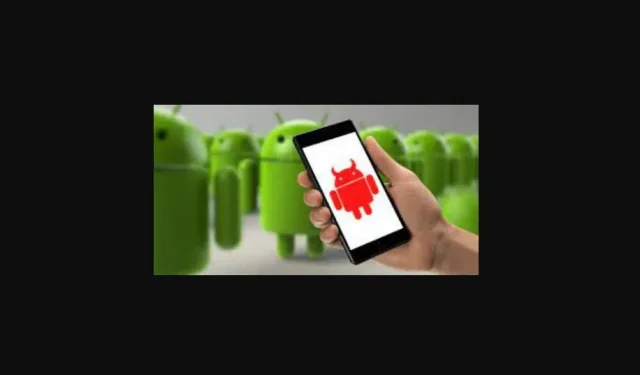
끊임없이 탐색하는 사람에게는 바이러스가 불가피합니다. 휴대전화에는 많은 개인 데이터가 포함되어 있기 때문에 해커에게는 유혹적인 대상입니다. 그러나 안드로이드 스마트폰에서 스파이웨어를 찾아 제거하는 것은 가능합니다.
그러나 다양한 유형의 바이러스가 스마트폰을 감염시킬 수 있습니다. 휴대폰에 바이러스 감염 징후가 보이면 Android에서 바이러스를 제거하는 방법을 배우거나 바이러스 제거 프로그램 또는 바이러스 스캐너를 사용하여 제거하십시오.

Android 맬웨어를 수정하는 방법을 알고 싶다면 다음 섹션으로 스크롤하십시오. 그런 다음 바이러스 제거 프로그램을 사용하여 악성 애플리케이션을 제거하고 장치에서 바이러스 스캐너를 실행하는 방법을 알아봅니다.
Android 휴대 전화에서 바이러스 공격으로 어려움을 겪고 있는 경우 장치에서 바이러스를 제거하기 위해 제안된 방법을 건너뛰지 마십시오.
Android의 맬웨어 징후
Android 스마트폰 바이러스는 끊임없는 문제입니다. 최고의 맬웨어 방지 전략을 사용하여 Android 스마트폰에서 바이러스를 제거하는 방법을 보여 드리겠습니다.
탐색, 쇼핑, 결제, 계획, 친구들과의 채팅은 오늘날 우리가 휴대폰으로 하는 모든 일입니다. 휴대폰 오류의 증상은 무엇입니까? 그렇지 않습니다 – Android 또는 iOS 버그는 존재하지 않습니다.
예기치 않은 응용 프로그램이 나타납니다
다운로드한 애플리케이션에는 추가 애플리케이션을 다운로드하는 바이러스가 포함되어 있을 수 있습니다. 휴대전화에 필요한 모든 것이 있는지 확인하려면 앱 목록을 확인하세요. 이상한 점을 발견하면 응용 프로그램을 실행하지 마십시오.
스마트폰이 필요할 때보다 매우 느리게 실행되고 있습니다.

데스크톱 컴퓨터와 마찬가지로 휴대폰에는 특정 계산 작업을 수행하는 프로세서가 있습니다. 휴대폰이 해킹된 경우 바이러스가 내부 부품에서 너무 심하게 작동하여 정상적인 작업이 그렇지 않은 경우보다 오래 걸릴 수 있습니다. 바이러스로 인해 장치가 느려지거나 충돌할 수도 있습니다.
사라지기를 거부하는 광고
특정 앱에서 갑자기 많은 광고가 표시되거나 열려 있는 앱이 없을 때 장치가 맬웨어에 감염되었을 수 있습니다.
이러한 성가신 팝업은 광고 수익을 창출하고 더 위험한 소프트웨어로 사용자를 감염시키거나 사기성 제안으로 안내할 수 있습니다. 어떤 경우에도 들어가지 마십시오.
배터리가 생각보다 빨리 소모됩니다.
배터리는 시간이 지남에 따라 방전되지만 정상적인 마모로 인해 성능이 급격히 저하되지 않습니다. 바이러스는 장치의 일부를 사용하여 백그라운드 작업을 수행하여 예상보다 빠르게 전력을 소모할 수 있습니다.
불안정한 연결 및 서비스 중단
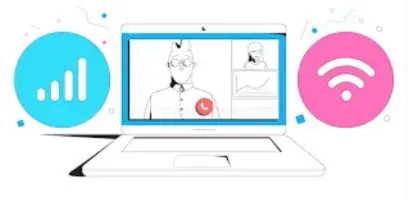
사설 서버로 나가는 연결은 장치가 안정적인 Wi-Fi 또는 모바일 네트워크를 유지하지 못하게 할 수 있으므로 장치가 변조된 경우 연결 안정성이 떨어지고 연결이 여러 번 끊어질 수 있습니다.
동일한 공용 Wi-Fi 네트워크에 있는 다른 가제트가 제대로 작동하고 집에서 서비스 중단으로 고통받는 사람이 없다고 가정합니다. 이 경우 문제는 휴대폰의 바이러스일 수 있습니다.
스마트폰의 연소

표준 조건에서는 스마트폰이 매우 뜨거워지면 안 되지만 맬웨어는 내부 프로세서 또는 충전 회로에 과도한 부담을 줄 수 있습니다.
모든 발전기에서 스마트폰을 분리하고 불이 나면 전원을 끄는 것이 좋습니다. 가열된 휴대폰을 무시하면 화재가 발생할 수 있습니다.
논의되지 않은 지원서의 주장

휴대전화 청구서와 카드 명세서를 검토하여 모든 결제를 설명할 수 있는지 확인하십시오. 그렇지 않으면 휴대폰에 불필요한 서비스를 추가해 휴대폰 요금에서 과금하는 크라우드 펀딩의 피해자가 될 수 있습니다.
이동통신사들은 특정 상황에서 월정액의 일부를 받기 위해 눈감아주는 의혹을 받고 있어, 허위 결제가 있는지 눈여겨볼 필요가 있다.
휴대 전화가 맬웨어에 감염되었는지 확인하는 방법은 무엇입니까?
신호 인식이 어려운 경우가 많지만 Android 스마트폰에서 취약점을 찾는 방법을 배울 수 있습니다. 여기까지 읽으셨다면 스마트폰에서 맬웨어를 검사하는 데 정말 능숙하신 것입니다. 좋아하는 휴대폰 보안 프로그램을 사용하여 분석하거나 복구 모드에서 이전에 설치한 앱을 볼 수 있습니다.
이제 이것을 우연히 발견했기 때문에 무엇을 해야 하는지 알고 있으므로 명심해야 할 더 신뢰할 수 있는 지표는 다음과 같습니다. 내 모바일에 버그가 있습니까?
징후를 찾는 것 외에도 Android 스마트폰에서 바이러스를 탐지하는 방법을 이해해야 합니다.
- 다음의 간단한 지침을 따르십시오.
- Google Play 스토어 앱으로 이동합니다.
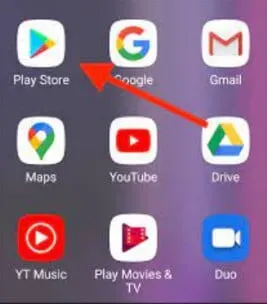
- 메뉴 항목을 선택합니다. 이렇게 하려면 패널의 왼쪽 상단 모서리에 있는 세 개의 줄무늬가 있는 아이콘을 누릅니다.
- “Launch Protect TapScan”이 선택되었습니다. 스마트폰이 바이러스 검사를 시작합니다.
- 센서가 잠재적으로 위험한 앱을 감지하면 해당 앱을 제거하라는 메시지가 표시됩니다.
Android 스마트폰을 수동으로 감지하는 것은 쉽지 않습니다. 바이러스가 장치에 침투하면 알림을 받으려면 휴대폰 자동 모니터링을 켜십시오. 이렇게 하려면 Play 프로텍트 화면 상단의 설정 아이콘을 탭하세요. 이러한 컨트롤을 켜거나 녹색으로 설정해야 합니다.
안드로이드폰이 바이러스에 감염될 수 있나요?
요컨대, 아닙니다. 지금까지 iPhone 또는 Android에서 버그가 발견되지 않았습니다. 일반적인 휴대용 맬웨어는 아직 발견되지 않았으며 시작 시 자신을 복제하는 악성 소프트웨어 애플리케이션으로 특징지어지는 경우가 많습니다.

그러나 Droid 또는 iPhone이 일반적인 감염에 감염되지 않더라도 다른 유형의 바이러스나 위험 요소가 스마트폰에 침투할 가능성이 훨씬 더 높습니다. 바이러스 또는 맬웨어는 감염을 포함하여 다양한 형태로 나타납니다. 이러한 이유로 가제트를 관리해야 합니다.
공격자는 이전 버전의 컴퓨터 또는 웹 사이트의 보안 결함을 악용하거나 약한 Wi-Fi 연결을 악용하여 장치를 공격합니다.
대신 다양한 방법과 도구를 사용하여 가짜 문자 메시지 또는 이메일의 버튼을 클릭하거나 의심스러운 웹 페이지를 방문하여 바이러스를 설치하도록 속일 수 있습니다.
조심해야 할 이유는 충분한 것 같고, 불법적인 전략과 방법은 끊임없이 변화하고 있습니다.
최초의 전화 악성코드
휴대 전화 감염은 이전에 휴대 전화가 현재 유비쿼터스 친구가 될 때까지 환상으로 생각되었습니다. “감염은 컴퓨터를 감염시킬 수 있지만 휴대폰은 만질 수 없다”는 것이 당시의 상식이었습니다.
2004년 29A라는 해커 그룹이 Cabir 휴대폰 바이러스를 만들어 여러 전문 사이버 보안 연구소에 프로토타입으로 제공하여 보안 감각을 파괴했습니다.
Cabir 네트워크 바이러스가 확산된 후 무선 네트워크를 통해 다른 사람을 공격하기 위해 감염된 장치의 화면에 “Caribe”라는 문구를 표시했습니다. Kabir은 프로토타입으로서 실제 피해를 입히지 않았지만 메시지는 간단합니다. 휴대폰도 바이러스에 감염될 수 있다는 것입니다.

Kabir이 사망한 이후 많은 범죄자들이 심각한 결과를 초래하는 새로운 바이러스를 개발하여 혼돈과 개인 이익의 전망을 장악했습니다. 여기 몇 가지 예가 있어요.
CommWarrior는 매월 14일에 모바일을 복원하는 버그입니다. 프로그램은 테마 패키지로 설치된 다음 응용 프로그램 및 프로그램을 비활성화합니다. 또한 장치 위젯을 Jolly Roger 또는 퍼즐 그래픽으로 바꿉니다.
SymOS/Kiazha.A는 Symbian OS의 모든 수신 및 발신 문자 메시지를 파괴하는 랜섬웨어 트로이 목마였습니다.
휴대폰의 대중화 이후 수많은 바이러스와 웜이 등장했고, 날이 갈수록 많아지고 있습니다. 악의적인 해커는 사람들이 바이러스에 감염되도록 속이는 새로운 방법을 항상 고안하고 있습니다.
사이버 보안의 적극적인 참여자로서 공격이 작동하는 방식과 공격으로부터 자신을 보호하기 위해 수행하는 작업에 대해 조금 더 배워야 합니다.
전화 악성코드의 유형
Android 감염은 다양한 종류가 있으며 각각 고유한 특성과 선호하는 진입점이 있습니다. Android 스마트폰에서 가장 많이 사용되는 맬웨어 유형은 다음과 같습니다.

1. 벌레
웜은 아마도 Android 스마트폰에서 가장 위험한 유형의 바이러스일 것입니다. 벌레는 자급자족하므로 인간의 개입 없이 무한정 번식하고 자랄 수 있습니다. 그들은 아마도 SMS, MMS 또는 다른 형태의 전자 통신을 통해 올 것입니다.
2. 스파이웨어
이 바이러스는 장치에서 은밀하게 데이터를 수집하여 공격자에게 메일로 전송하도록 설계되었습니다. 악의적인 해커는 맬웨어를 합법적인 소프트웨어로 숨기고 강제로 다운로드하도록 합니다.
일단 다운로드되면 이 바이러스는 문자 메시지, 방문한 웹사이트, 애플리케이션 사용, 키보드 입력, ID 및 자격 증명 등을 탈취합니다.
3. 랜섬웨어
랜섬웨어는 가젯이나 정보를 암호화하고 유료로 보관합니다. 온라인 랜섬웨어 범죄자에게 뇌물을 주어 가제트와 그 콘텐츠를 무료로 제공하려는 것은 자연스러운 일이지만 그렇게 해서는 안 됩니다. 대신 Android 스마트폰에서 맬웨어를 제거하고 이전 복구를 복원해 보십시오.
4. 트로이 목마
트로이 목마는 일반 응용 프로그램으로 가장하고 일단 설치되면 장치를 공격합니다. 버그와 마찬가지로 트로이 목마는 기능을 수행하기 전에 사용자가 설치해야 합니다.
예를 들어 트로이 목마는 추가 프로그램을 다운로드하거나, 다른 응용 프로그램을 비활성화하거나, 개인 정보를 훔치거나, 장치가 활성화된 후 일정 시간 동안 장치를 비활성화할 수 있습니다.
안드로이드 및 아이폰 악성코드 감염
바이러스 위협은 Android 스마트폰과 Apple iPhone 간에 다릅니다. 이전에는 iOS에 맬웨어가 없는 것으로 생각되었지만 후속 해킹을 통해 iOS가 여전히 악성 코드에 취약한 것으로 나타났습니다.
Android 앱은 많은 영역에서 찾을 수 있으므로 Android 휴대전화 소유자는 iPhone보다 바이러스에 훨씬 더 취약합니다(Android 휴대전화는 전 세계 휴대전화의 거의 90%를 차지함). 이러한 웹사이트 중 일부는 안전하고 일부는 안전하지 않습니다.

가장 광범위한 보안 조치가 적용된 공식 Apple App Store는 대부분의 iPhone 소유자가 앱을 받는 곳입니다. Apple 모바일 장치 및 iPad의 앱은 독립 실행형이므로 다른 특정 Apple 앱 및 시스템과의 상호 작용이 제한됩니다.
샌드박스는 Android 앱에서도 사용되지만 규모는 작습니다. Android는 Samsung, Huawei 및 Google 휴대폰으로 구동되는 세계 최고의 스마트폰 소프트웨어 플랫폼입니다.
더 넓은 범위의 클라이언트로 인해 OS의 최신 암호 저장소에서 모든 클라이언트를 최신 상태로 유지하기가 어렵습니다. 결과적으로 해적들은 방법을 익히고 더 많은 안드로이드 폰을 공격할 수 있는 더 많은 시간을 갖게 될 것입니다.
안드로이드에서 바이러스를 제거하는 방법
옵션 1: Android 휴대전화 재설정
스마트폰에서 기본 설정으로 돌아갈 수 있습니다. 바이러스로부터 Android 스마트폰을 치료하려면 다음 단계를 따르십시오.
1단계: 초기화 수행
설정 > 백업 및 재설정 > 공장 데이터 복원으로 이동하여 공장 데이터 복원을 선택합니다.
지금 휴대전화를 업데이트하세요.
2단계 – 메시지가 표시되면 비밀번호를 입력합니다.
계속하려면 암호를 입력하고 모두 지우기를 선택하십시오. 이 데모 전화기에는 암호가 구성되어 있지 않았기 때문에 소비자는 공유 암호를 요청했습니다(귀하의 전화기에 암호화 키가 있어야 함!).
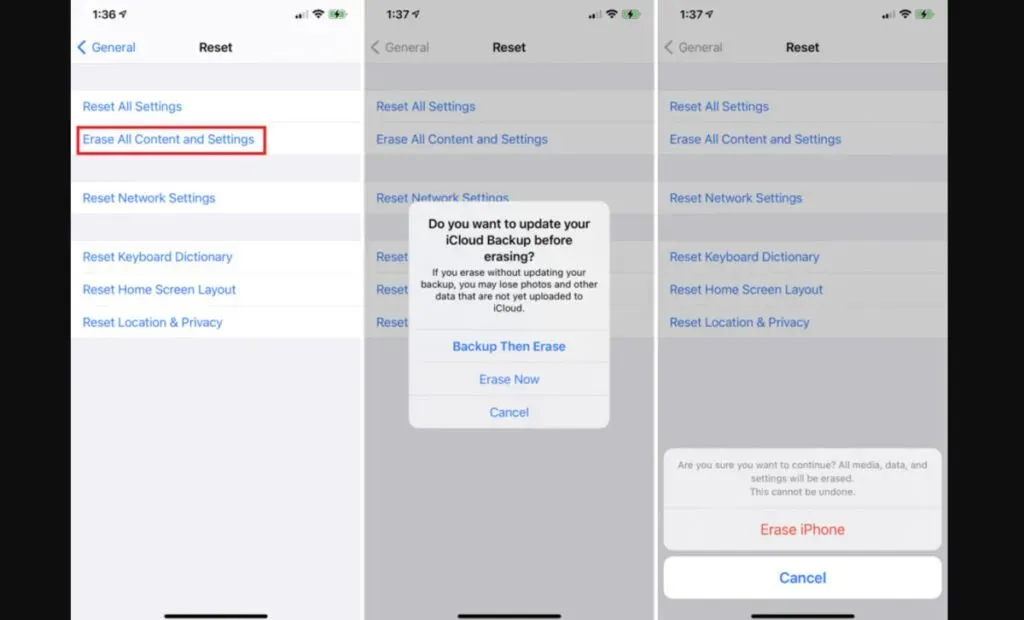
3단계: 기기를 재부팅합니다.
청소가 완료되면 스마트폰이 다시 시작되어 초기 구현 프로세스를 안내합니다.
4단계: 이전 백업에서 복원합니다.
어느 시점에서 복원 후 장치를 복원하거나 처음부터 시작하라는 메시지가 표시됩니다. 맬웨어를 다운로드하기 전에 만든 복사본에서 장치를 복원할 수 있습니다.
옵션 2: 맬웨어 자동 제거
가제트에서 바이러스를 빠르게 분석하는 무료 프로그램을 다운로드하십시오. 감염이 감지되면 맬웨어를 빠르고 쉽게 제거하라는 메시지가 표시됩니다.
1단계: 바이러스 백신 검사 실행
여러 모바일 바이러스 백신 프로그램은 사용하기 쉽습니다. 스캔하려면 “스캔” 버튼을 클릭하기만 하면 됩니다.
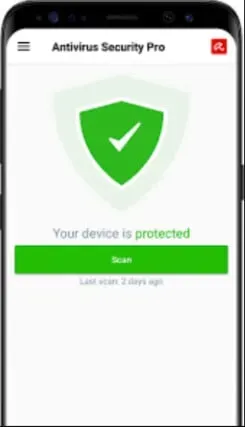
2단계: 식별된 문제 수정
스캔이 완료되면 사용자 인터페이스 지침에 따라 감지된 위험을 제거하십시오.
옵션 3: 맬웨어를 수동으로 제거
Android 스마트폰 보안 앱이 없거나 선택한 바이러스 백신 프로그램으로 문제를 해결할 수 없는 경우 대안이 있는 것 같습니다. Android 스마트폰에서 바이러스를 부드럽게 제거하는 방법은 다음과 같습니다.
1단계: 휴대전화를 안전 모드로 전환
- Adguard는 보류 중인 모든 소프트웨어, 특히 바이러스를 중지합니다. 많은 Android 사용자는 복구 모드를 다시 시작할 수 있지만 다른 사용자는 추가 절차가 필요합니다.
- 마치 끄려는 것처럼 버튼을 눌러 보호 모드에 액세스할 수 있습니다.
- 몇 초 동안 전원 끄기 버튼을 누르고 있습니다.
- 대기 모드로 재부팅하라는 메시지가 표시되면 확인을 누릅니다.
복구 모드로 들어간 후에도 문제가 지속되는지 평가합니다. 또는 두 번째 프로그램의 바이러스가 원인일 가능성이 큽니다.
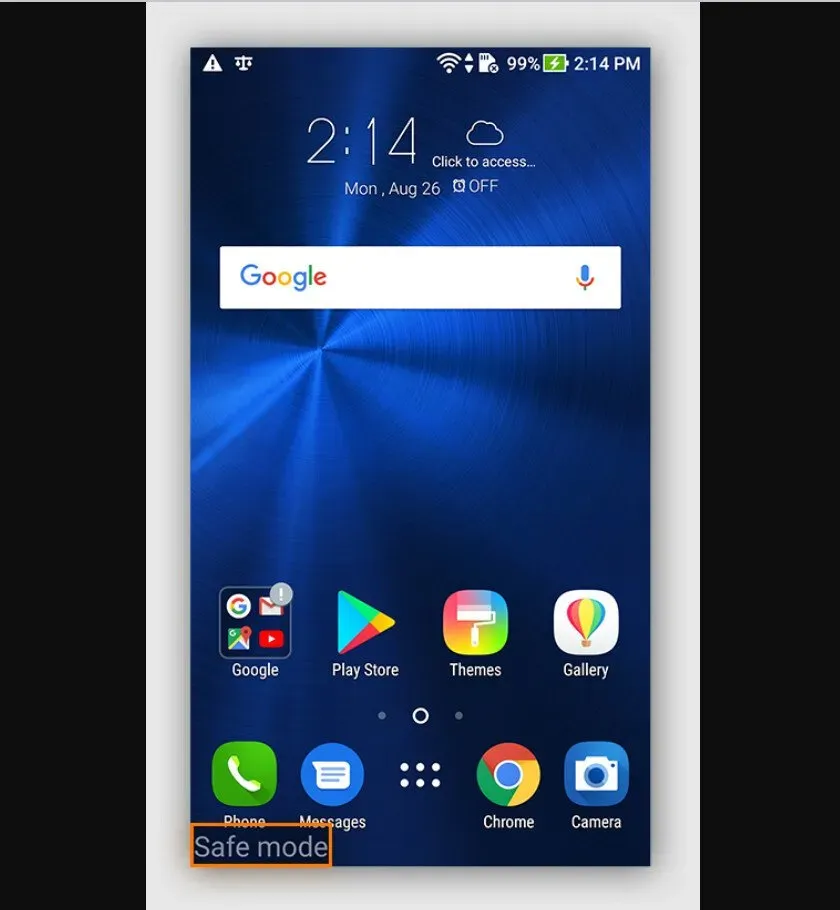
2단계: 다운로드한 앱을 봅니다.
복구 모드에 들어가면 설정 > 앱으로 이동합니다. 익숙하지 않거나 직접 다운로드하지 않은 프로그램 등 이상한 프로그램이 있는지 확인합니다. 휴대전화가 이상하게 작동하기 직전에 다운로드한 앱으로 시작하세요.
3단계: 다운로드한 악성 앱 제거
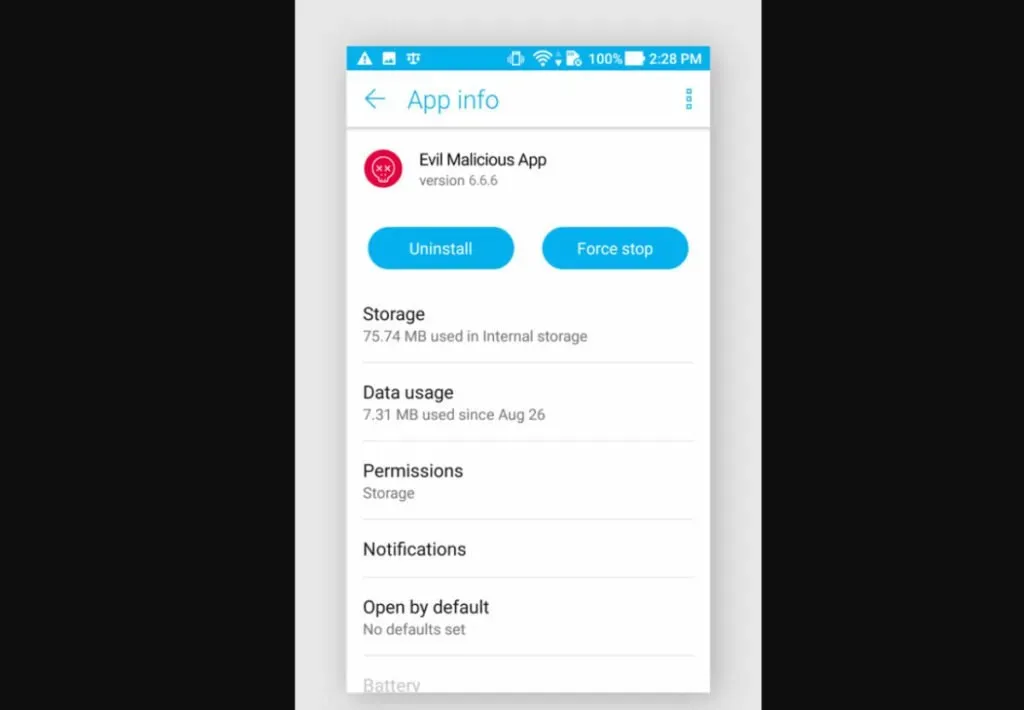
매우 위험한 앱을 발견하면 “제거”를 클릭하여 영구적으로 제거하십시오. 가격을 잘못 책정한 경우 언제든지 복원할 수 있습니다. 바이러스에 감염된 많은 응용 프로그램에서 “제거” 옵션은 살아남기 위한 최후의 수단으로 숨겨져 있으며, 이 경우 관리자 권한을 비활성화해야 합니다. 이러한 타사 응용 프로그램을 즉시 제거해야 합니다.
4단계: 이러한 앱이 기기 관리자가 되지 않도록 방지
시스템 설정에서 시스템 관리자 액세스 권한이 있는 전체 애플리케이션 목록을 찾을 수 있습니다. 경로는 Android 운영 체제 및 장치 제조업체에 따라 다음과 같을 수 있습니다. 가젯 관리자는 설정 > 보안 설정에서 찾을 수 있습니다.
목록을 검토하여 문제가 있는 응용 프로그램이 활성화되어 있는지 확인하십시오. 표시되면 이름 옆에 있는 작은 상자를 보고 선택되었는지 여부를 확인하십시오.
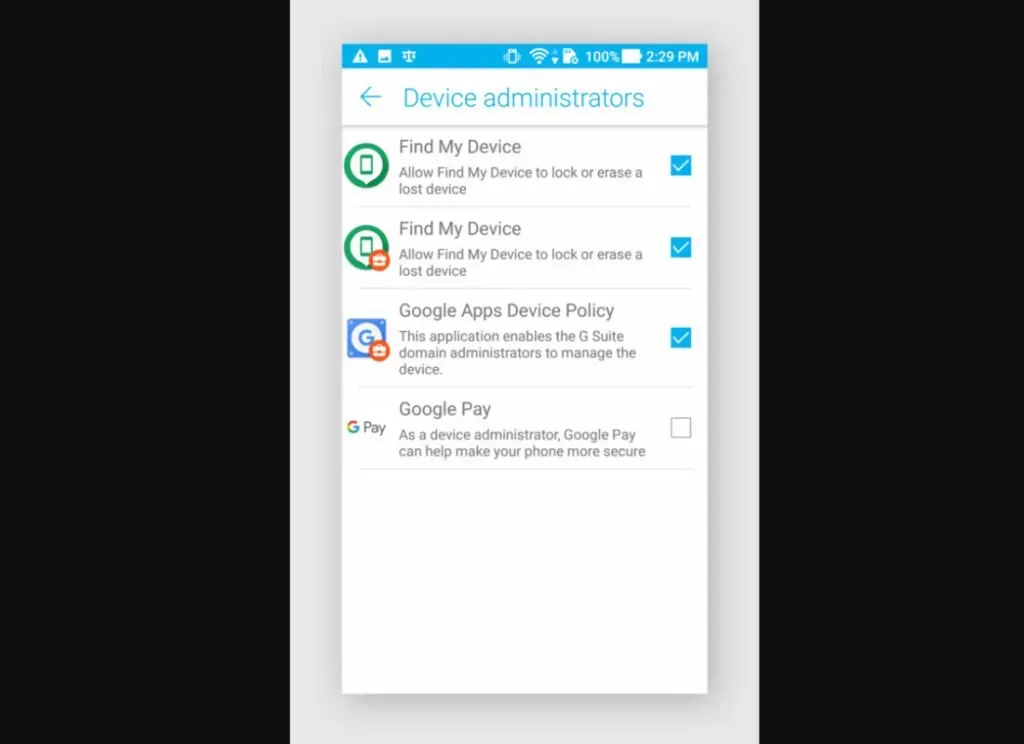
그렇다면 상자를 선택 취소한 다음 이 시스템 관리자 비활성화를 선택하여 권고자에서 액세스 권한을 제거하십시오. 다운로드한 앱에서 즉시 앱으로 이동합니다. 이제 “삭제” 버튼을 사용할 수 있습니다. 그런 다음 계속해서 이 앱을 제거하세요.
스마트폰을 일반 모드로 재부팅하고 문제가 해결되었는지 확인합니다. 그렇다면 Android 스마트폰에서 바이러스 제거 기술을 완성한 것입니다. 그렇지 않은 경우 새 앱을 제거하거나 하드 리셋을 고려하여 프로세스를 반복하십시오.
시스템 복원은 기기의 모든 앱과 정보, 따라서 데이터와 정보를 지웁니다.
맬웨어의 출처는 어디입니까?
악의적인 활동의 출처를 이해하면 휴대전화에서 악의적인 활동을 방지하는 데 한 걸음 더 가까워질 것입니다.
가젯 직접 다운로드
가젯을 직접 감염시키려면 사기꾼이 하나의 구성 모델을 다른 구성 모델에 물리적으로 연결하고 개별적으로 바이러스를 설치해야 합니다. 이것이 대기업의 감시로 구성되는 것입니다. 항상 스마트폰을 승인되지 않은 노트북과 페어링하되, 가제트를 익숙하지 않은 장치와 페어링하지 마십시오.
사기
피셔(사이버 범죄자) 및 기타 유형의 메일 또는 문자 메시지 사기는 인터넷 사기 유형입니다. 링크를 클릭하면 사이트에서 시스템에 바이러스를 다운로드합니다. 이는 맬웨어가 Android 스마트폰을 감염시킬 수 있는 가장 일반적인 방법 중 하나입니다.
악성 광고
악성 광고는 광고 네트워크에서 배포하는 광고에 바이러스를 도입하는 것입니다. 광고에 응답하면 멀웨어가 자동으로 다운로드됩니다.
Android 가젯에서는 대부분의 광고가 팝업 화면에 표시될 수 있으므로 맬웨어를 조심하십시오. 이를 피하고 싶다면 Android 스마트폰용 최고의 팝업 차단 앱에 대한 게시물을 확인하세요.
오염된 프로그램
해적은 인기 있는 프로그램을 바이러스로 재포장하고 수많은 앱 스토어와 다운로드 사이트를 통해 배포함으로써 감염시킵니다. 이 방법은 매우 효과적이기 때문에 사기꾼은 종종 소비자가 앱을 다운로드하도록 속이기 위해 새로운 앱을 개발합니다. 사용자는 멋진 새 앱을 발견했다고 생각하지만 Android 바이러스를 다운로드했습니다.
Android에서 바이러스 또는 맬웨어를 제거하는 방법
모든 의심스러운 응용 프로그램을 제거하십시오.
위의 징후가 많이 나타나는데도 스마트폰이 여전히 작동하는 경우 애플리케이션 목록을 자세히 살펴보십시오. 바이러스 일 수 있습니다.
- 방금 다운로드한 모든 프로그램을 확인하십시오. 앱의 보안이 우려되는 경우 약간의 조사를 수행하십시오. Google Play 스토어의 댓글을 읽거나 Google에서 앱 이름을 검색해 보십시오. 이는 일반적으로 프로그램이 신뢰할 수 있는지 여부와 다른 클라이언트에서 문제가 발생했는지 여부를 평가하기에 충분해야 합니다.
- 현재 사용하지 않는 모든 앱을 제거하십시오. 사용하는 프로그램만 선택하십시오. 문서 판독기 또는 안면 센서를 다운로드했지만 한 번만 사용한 경우 삭제하십시오.
- 오랫동안 사용하지 않은 앱을 제거하십시오. 그들은 아마도 Android 스마트폰에 대혼란을 일으키는 가장 일반적인 용의자일 것입니다. 모든 디지털에 대한 사랑을 위해 그것들을 벗어주세요.
안전 모드에서 재부팅
안전한 방법을 사용하면 끝에서 두 번째 응용 프로그램 및 서비스를 비활성화하고 바이러스를 제거할 수 있습니다.
사용자 지정 앱을 사용해 본 적이 있다면 보호 모드에서 장치가 완전히 다르게 보일 것임을 명심하십시오. 괜찮아요; 홈 화면 위젯은 재부팅 후 다시 나타납니다.
이것은 제거될 홈 화면 플러그인에 영향을 미칩니다. 따라서 안전 모드로 들어가기 전에 홈 화면의 스크린샷을 찍어 일반 모드로 돌아갈 때 바로 아이콘을 복원할 수 있습니다.
안전 모드를 활성화하는 절차는 장치마다 다르지만 가장 일반적인 절차는 다음과 같습니다.
- 전원 끄기 옵션이 나타날 때까지 전원 버튼을 아래로 누릅니다.
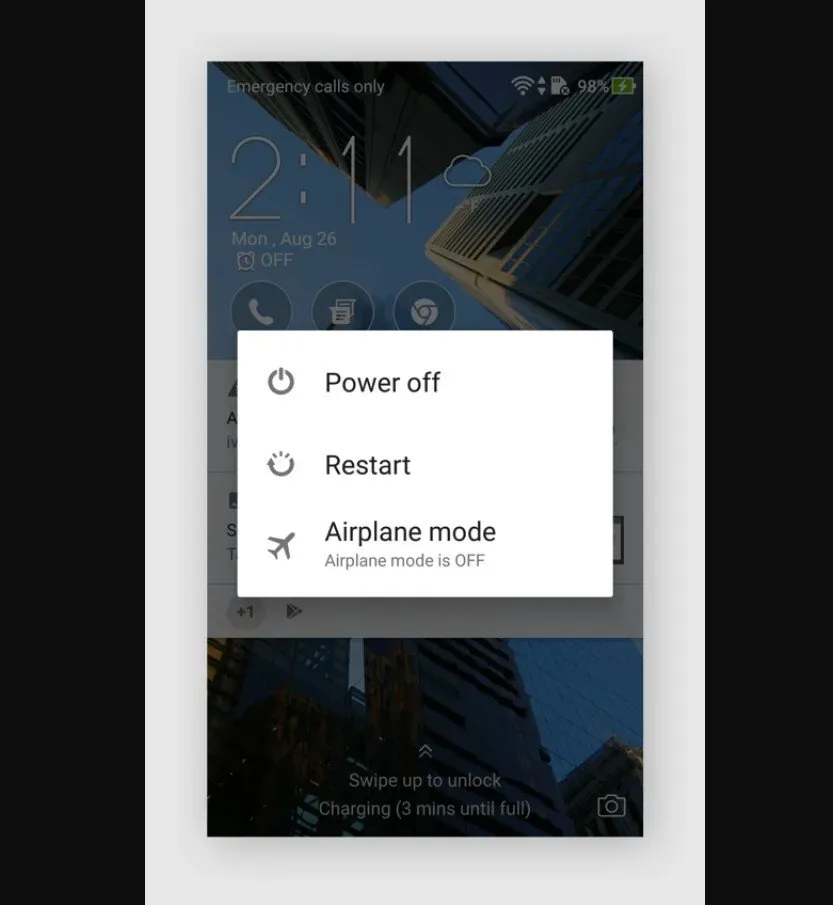
- “안전 모드로 재부팅” 알림이 나타날 때까지 측면 버튼을 누릅니다.
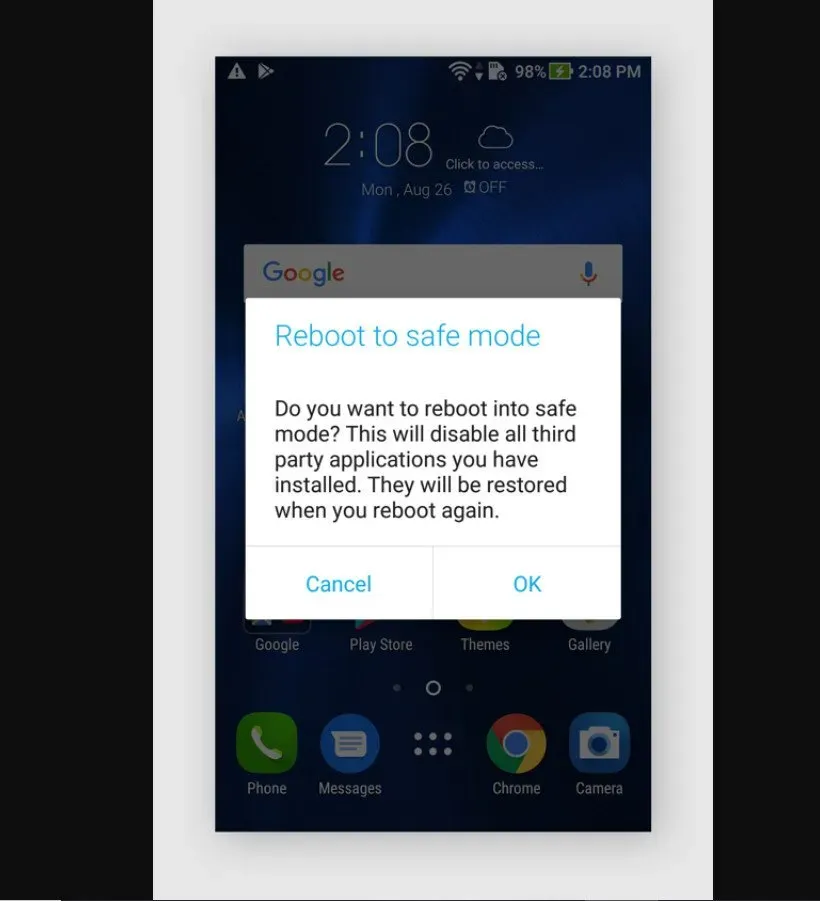
- 확인을 클릭한 후 스마트폰이 다시 시작될 때까지 기다립니다.
- 장치 화면 오른쪽에 안전 모드 아이콘이 있습니다. 이는 안전 모드로 성공적으로 재부팅되었음을 의미합니다.
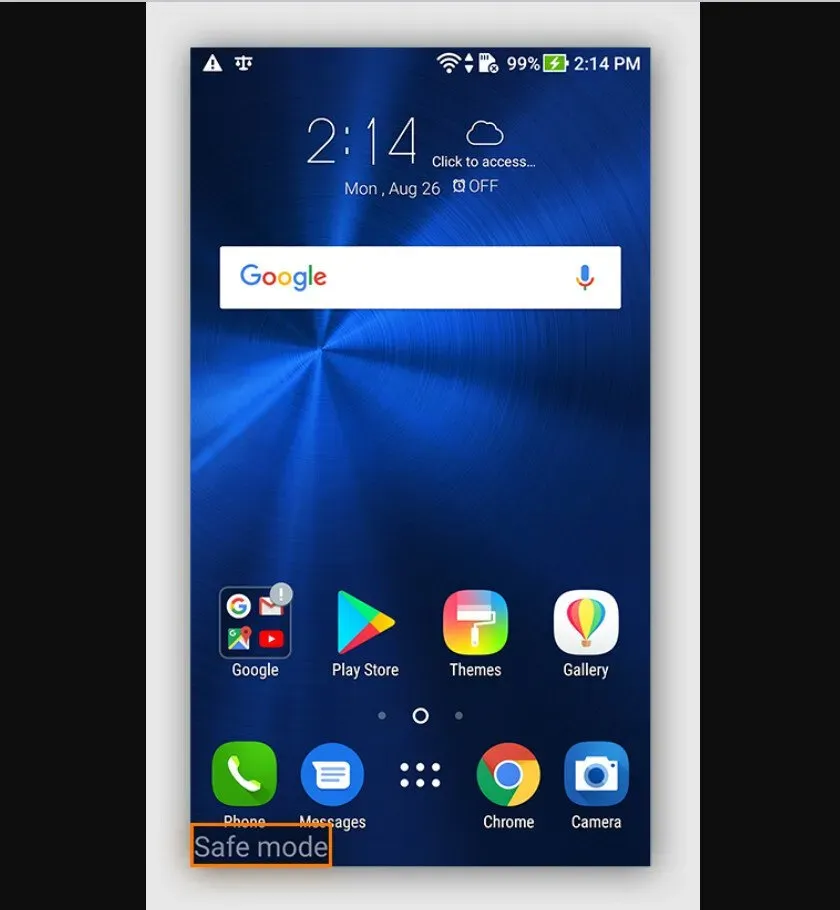
- 프로그램 목록에서 기어 기호를 탭하여 설정에 액세스합니다.
- “앱 및 알림” 또는 비슷한 이름의 옵션을 선택하여 앱을 사용자 지정합니다.
- 응용 프로그램 목록에서 의심스러운 모든 항목 제거: 이름을 클릭하여 응용 프로그램을 비활성화합니다.
- 제거할 수 없는 미확인 프로그램을 발견한 경우; 이것은 당신이 찾고 있는 침입자일 가능성이 큽니다. 먼저 비활성화를 클릭하여 애플리케이션을 끕니다.
- 원래 설정 페이지로 돌아가 앱 관리에 도움이 되는 기능을 찾습니다. 일반적으로 “장치 관리 응용 프로그램”이라고 합니다.
- 대기열에서 찾은 침입자 옆의 슬라이더를 끕니다. 이제 슬라이더가 회색이어야 합니다.
- 응용 프로그램 목록으로 돌아가서 가능한 바이러스를 선택한 다음 비활성화를 클릭합니다.
- 둘째, 시작 버튼을 누르고 있습니다. 일반 모드로 돌아가려면 다시 시작을 선택하십시오.
- 이러한 방법이 가제트에 적합하지 않으면 회사 경영진에게 문의하십시오.
브라우저에서 팝업 광고 및 리디렉션을 제거하십시오.
스마트폰이 계속 악성 사이트로 리디렉션되거나 팝업 광고가 계속 표시되면 기본 크롬 웹사이트 구성을 복원해야 합니다. 다른 모든 옵션으로 문제를 해결하지 못한 경우에만 이 작업을 수행하십시오. Mac 컴퓨터와 PC를 제외하고 Android 스마트폰은 설정을 복원할 수 없습니다.
인터넷 브라우저를 복원하려면 Android 휴대폰에서 데이터 파일을 지워야 합니다. 저장된 모든 캐싱, 웹사이트 기본 설정 및 쿠키를 삭제합니다.
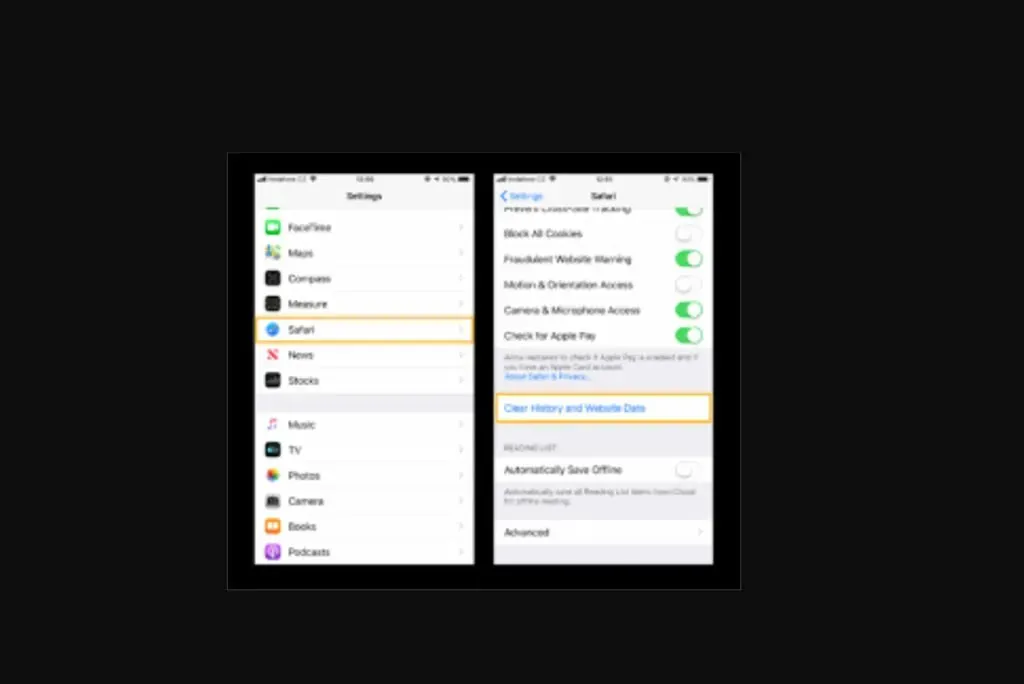
Google 브라우저를 초기화하려면 다음 단계를 따르세요.
- (Google Play 프로텍트가 활성화되어 있는지 확인하세요.)
- “앱 선택” 기어 아이콘을 클릭하여 “설정” 메뉴에 액세스할 수 있습니다. 다운로드한 모든 애플리케이션이 여기에 표시됩니다.
- Chrome 앱을 찾아 엽니다.
- Google 앱 대시보드에서 스토리지를 선택합니다.
- 스토리지 옵션 메뉴에서 스토리지 구성을 선택합니다.
- 이제 모든 항목을 지우는 것이 옵션입니다. 이 작업의 결과로 프로필, 쿠키 및 기타 브라우저 정보가 삭제됩니다.
- 팝업 창에서 복구 절차를 승인하라는 메시지가 표시됩니다. 그런 다음 확인을 선택합니다.
다운로드 정리
iPhone과 달리 Android 운영 체제에서는 사용자가 웹에서 여러 항목을 설치할 수 있습니다.
이것은 편리한 도구이지만 휴대폰에 위협이 되기도 합니다. 예를 들어 의도치 않게 바이러스를 설치할 수 있습니다.
다운로드 폴더에서 순서를 유지하고 의심스럽거나 원치 않는 자료를 정리하십시오.
Android 운영 체제가 응답하지 않거나 느리거나 열리지 않는 경우 고급 단계를 수행해야 합니다.
Android에서 바이러스 백신 실행을 위한 팁
바이러스 백신 프로그램의 안정성에 영향을 미치는 요소는 무엇입니까? 하나의 바이러스 백신 소프트웨어가 다른 소프트웨어와 다른 점은 무엇입니까? Android 바이러스 스캐너 외에 돈을 쓸 가치가 있는 다른 기능은 무엇입니까?
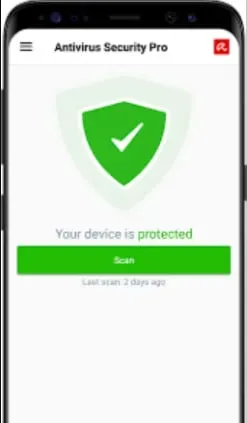
소스부터 시작하십시오.
Google Play를 통해 원하는 보안 앱을 다운로드할 수 있습니다. 제조업체에서 앱을 설치하는 경우 하이퍼링크를 클릭하면 앱을 다운로드할 수 있는 Google Play로 이동합니다.
맬웨어에 감염된 보안 애플리케이션은 불가피합니다. 많은 경우에 해적들은 가짜 웹사이트와 소셜 네트워크를 사용하여 바이러스 백신 소프트웨어로 위장한 랜섬웨어를 홍보했습니다. 이러한 이유로, 그것은 매우 중요합니다…
유료 버전과 무료 버전 중에서 선택하세요.
일반적으로 평판이 좋은 맬웨어 방지 공급업체의 기본 계획으로 충분합니다. 예를 들어 Android 스마트폰용 Avast Vulnerability Scanning은 감염, 애드웨어 및 랜섬웨어로부터 사용자를 보호합니다.
또한 바이러스 및 기타 맬웨어에 대한 프로그램을 분석합니다. 사이버 공격으로부터 자신을 보호하기 위해 더 많은 투자를 할 필요가 없을 수도 있습니다. 다음은 사용 가능한 최고의 무료 맬웨어 방지 도구 목록입니다.
Avast의 무료 맬웨어 방지 앱은 Android 스마트폰을 개선하고 정리하는 데도 도움이 됩니다. RAM 압축, Pro(분실하거나 도난당한 휴대폰을 감지하고 즉시 정지시키는 기능 포함), 쓸데없는 쓰레기 정리, 인터넷 속도 등급 설정, 웹 브라우저 사용 시 실제 보호 기능이 추가 기능 중 하나입니다.
프리미엄 서비스에 대한 지불의 이점은 공급자에 따라 다릅니다. 프리미엄 콘텐츠에는 개방형 Wi-Fi에 연결되었을 때 장치를 보호하는 일부 데이터 전송 및 VPN 공급자를 위한 암호 또는 지문 인증이 포함됩니다.
스마트폰에서 바이러스 검사에만 관심이 있다면 이러한 고급 기능을 사용하고 싶지 않을 수 있지만 휴대폰을 잘 보호하는 것은 항상 좋은 생각입니다.
강력한 무료 바이러스 백신 프로그램은 대부분의 스마트폰 사용자에게 충분합니다. 최신 위험으로부터 사용자를 안전하게 보호하기 위해 바이러스 백신 프로그램을 자동으로 다운로드하는 프로그램을 선택하십시오.
Android 기기를 보호하세요.
효과적인 무선 맬웨어 방지 도구를 설치하는 것은 의심할 여지 없이 보안 관행을 최신 상태로 유지하기 위해 수행할 수 있는 가장 효과적이고 효과적인 개선입니다. 또한 바이러스가 더 이상 휴대폰에 침투할 수 없다면 바이러스를 죽이는 것에 대해 걱정할 필요가 없습니다.
Android용 무료 바이러스 백신 앱인 Avast One은 감염, 스파이웨어 및 기타 위험으로부터 장치를 보호합니다. 완벽하고 사용자 정의 가능한 보호 기능으로 휴대폰에 침투하는 맬웨어를 탐지하고 차단합니다. 또한 무료 VPN 연결, 누출 방지 등을 받을 수 있습니다.
마지막 생각들
바이러스가 장난이 아닙니다. 사이버 공격의 대상이 되지 않으려면 설치하는 항목에 주의를 기울이고 응용 프로그램에 부여하는 권한에 세심한 주의를 기울이십시오.
예를 들어, 무엇이든 다운로드하기 전에 앱의 등급을 주의 깊게 확인하여 사용자가 원하는 것을 얻을 수 있는지 확인하십시오. 그러나 이름이 지정되지 않은 앱에 대한 비정상적으로 높은 평점과 반복되는 댓글에 주의하세요.
유료 시나리오 일 수 있습니다. 예상하지 못한 것을 제공하거나 개인 정보를 요구하는 앱을 다운로드하는 경우 알리기 전에 더 신중하게 생각하세요.
일반적으로 애플리케이션에 필요할 것으로 예상되는 기능에 대한 액세스만 허용하십시오. 예를 들어 메시징 플랫폼에서 전화를 걸고 받거나 카메라에 액세스할 수 있는 권한을 요청하는 경우 위험 신호일 수 있습니다. Apple 전화 및 Android 스마트폰 사용자는 개인 정보 제어를 통해 권한 관리에 액세스할 수 있습니다.
자주하는 질문
바이러스로부터 휴대폰을 어떻게 청소할 수 있습니까?
– 휴대 전화를 끄고 안전 모드에서 다시 시작하십시오. – 종료 옵션을 보려면 시작 버튼을 클릭하십시오. – 의심스러운 응용 프로그램을 제거하십시오. – 감염된 것으로 의심되는 다른 응용 프로그램을 찾습니다. – 스마트폰에 좋은 모바일 보안 앱을 다운로드하세요.
Android에서 바이러스를 제거할 수 있습니까?
네, 맬웨어 방지 응용 프로그램을 사용하여 Android 스마트폰에서 바이러스를 제거할 수 있습니다.
휴대 전화에서 바이러스를 확인하는 방법은 무엇입니까?
Android 바이러스 백신 앱은 Android를 감염으로부터 보호하는 가장 안전한 방법이지만 Play Protect는 백업으로 편리하게 사용할 수 있는 기본 제공 기능입니다. 허용하려면 Play 스토어 앱을 선택하세요. 왼쪽 상단 모서리에 있는 메뉴 아이콘을 클릭합니다. 보안 위협 검사 탭을 활성화합니다. 또는 타사 응용 프로그램을 통해 바이러스 검사를 수행할 수 있습니다.
내 Android 휴대폰에 바이러스가 있는지 어떻게 알 수 있습니까?
Android 스마트폰에서 바이러스에 대해 알 수 있는 몇 가지 증상이 있습니다. 예를 들어, 전화 버닝, 불필요한 전화 요금 등.



답글 남기기